1. 微信小程序实现文字逐行动画效果渲染显示
在微信小程序开发中,为了文字逐行动画效果渲染可以通过JavaScript 和 WXML 的动态数据绑定来实现,实现文字逐行显示的效果,同时结合 CSS 动画提升视觉体验。
如果需要更复杂的动画效果(如缩放、移动等),可以使用微信小程序提供的 Animation。
在实际开发中,需根据需求调整定时器的时间间隔和动画效果,以确保用户体验最佳。
&emsp如果列表较长或字符较多,建议优化性能,例如限制同时运行的定时器数量,或者在用户滚动时暂停动画。

1.1. 实现文字逐行显示的动画效果
1.1.1. 使用 KEYFRAMES 定义动画
通过 @keyframes 定义动画的关键帧,控制每行文字的显示时间。通过定义一个名为 fadeIn 的动画2,它通过调整透明度从 0 到 1 来实现淡入效果。
@keyframes fadeIn {
from {
opacity: 0;
}
to {
opacity: 1;
}
}
1.1.2. 设置每一行文字的样式
为每一行文字添加不同的 animation-delay 属性,以确保它们依次显示。
.line1 {
animation: fadeIn 1s ease-in-out;
}
.line2 {
animation: fadeIn 1s ease-in-out 1s;
}
.line3 {
animation: fadeIn 1s ease-in-out 2s;
}
1.1.3. WXML 结构
在 wxml 文件中,使用 view 标签将每行文字包裹起来,并应用对应的样式类名。
<view class="line1">第一行文字</view>
<view class="line2">第二行文字</view>
<view class="line3">第三行文字</view>
1.2. 逐行渲染(列表)

1.2.1. 动态数据绑定更新渲染lineDisplay.js
首先定义一个包含多行文字的数组,每一项代表一行文字。通过 setInterval 或 setTimeout 定时器,逐步更新当前显示的行数,并将新行的内容添加到视图中。可以使用 setData 方法动态修改页面上的数据显示。
// pages/lineDisplay/lineDisplay.js
Page({
data: {
lines: ["第一行文字", "第二行文字", "第三行文字"], // 文字数组
displayedLines: [], // 当前已显示的文字数组
currentIndex: 0, // 当前显示的行索引
},
onLoad: function () {
const that = this;
const intervalId = setInterval(() => {
if (that.data.currentIndex < that.data.lines.length) {
const newDisplayedLines = [...that.data.displayedLines, that.data.lines[that.data.currentIndex]];
that.setData({
displayedLines: newDisplayedLines,
currentIndex: that.data.currentIndex + 1,
});
} else {
clearInterval(intervalId); // 清除定时器
}
}, 1000); // 每隔1秒显示一行文字
},
});
1.2.2. 页面结构lineDisplay.wxml
在 WXML 文件中,通过 wx:for 循环渲染已显示的文字数组 displayedLines,并为每行文字添加适当的样式。
<!-- pages/lineDisplay/lineDisplay.wxml -->
<view>
<view class="line-layout" wx:for="{
{displayedLines}}" wx:key="index">
<view class="line-item">{
{
item}}</view>
</view>
</view>
1.2.2. 样式设置lineDisplay.wxss
为了增强视觉效果,可以为每行文字添加简单的动画效果,例如淡入效果。实现文字逐行显示的效果,并且每行文字会伴随淡入动画。
/* pages/lineDisplay/lineDisplay.wxss */
.line-layout {
padding: 0 30rpx;
}
.line-item {
opacity: 0; /* 初始透明度为0 */
animation: fadeIn 1s ease-in forwards; /* 使用fadeIn动画 */
margin-bottom: 10px;
}
@keyframes fadeIn {
from {
opacity: 0;
}
to {
opacity: 1;
}
}
1.3. 逐字渲染(段落)
在微信小程序中实现文字逐个字符显示的效果,可以通过定时器逐步更新数据,并结合视图层动态渲染来完成。以下是完整的实现方法:
![图片[1] - 微信小程序实现文字逐行动画效果渲染显示 - 宋马](https://pic.songma.com/blogimg/20250620/6276b371af8849e88578d25602e9cac3.jpeg)
![图片[2] - 微信小程序实现文字逐行动画效果渲染显示 - 宋马](https://pic.songma.com/blogimg/20250620/ba340a412033425eb917e46f3974922f.jpeg)

1.3.1. 数据与逻辑处理
通过设置一个定时器,每次从原始字符串中截取部分字符并更新到页面显示的数据中。当字符数量达到原始字符串长度时,清除定时器。用了 setInterval 定时器,每次将原始字符串的一部分赋值给 text 并更新到视图。
// pages/charDisplay/charDisplay.js
Page({
data: {
text: "", // 当前显示的文本
story: "香蕉是一种热带水果,因其丰富的营养价值和多种功效而备受青睐。香蕉富含维生素C、维生素B6、膳食纤维、钾等营养成分,这些成分为身体提供了许多益处。", // 原始字符串
index: 0, // 当前索引
},
onLoad: function () {
const that = this;
const intervalId = setInterval(() => {
if (that.data.index < that.data.story.length) {
const newText = that.data.story.substring(0, that.data.index + 1);
that.setData({
text: newText,
index: that.data.index + 1,
});
} else {
clearInterval(intervalId); // 清除定时器
}
}, 200); // 每隔200毫秒显示一个字符
},
});
1.3.2. 页面结构设计
在 WXML 文件中,直接绑定 text 数据以显示当前已更新的字符串。确保每次更新 text 时,页面能够自动刷新显示新增的字符。
<!-- pages/charDisplay/charDisplay.wxml -->
<view class="char-layout">
<view class="char-text">{
{
text}}</view>
</view>
1.3.3. 样式优化
为了提升用户体验,可以为每个字符添加淡入动画效果。在 WXSS 文件中定义如下样式:
/* pages/charDisplay/charDisplay.wxss */
.char-layout {
padding: 20px;
}
.char-text {
font-size: 32rpx;
line-height: 1.5;
animation: fadeIn 0.5s ease-in forwards; /* 使用fadeIn动画 */
}
@keyframes fadeIn {
from {
opacity: 0;
}
to {
opacity: 1;
}
}
1.4. 逐行逐字渲染(列表-段落)
在微信小程序中实现列表文字逐行逐个字符显示的效果,可以通过结合定时器与数据更新逻辑来完成。以下是一个完整的解决方案。
![图片[3] - 微信小程序实现文字逐行动画效果渲染显示 - 宋马](https://pic.songma.com/blogimg/20250620/b74b188e131345b9b4846e3c49f92013.png)
![图片[4] - 微信小程序实现文字逐行动画效果渲染显示 - 宋马](https://pic.songma.com/blogimg/20250620/ccc9e6d115474dd3868a09aefc8e0e0a.png)
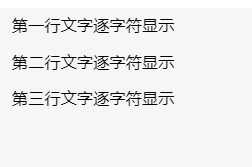
1.4.1. 数据与逻辑处理
通过设置多个定时器,分别控制每一行的字符逐步显示。每行文字的显示逻辑类似于单行文字逐字符显示,但需要为每一行单独管理索引和状态。通过 setInterval 定时器逐一更新每一行的文字内容4。当某一行的文字完全显示后,切换到下一行继续处理。
// pages/listCharDisplay/listCharDisplay.js
Page({
data: {
list: [
{
text: "", original: "第一行文字逐字符显示" },
{
text: "", original: "第二行文字逐字符显示" },
{
text: "", original: "第三行文字逐字符显示" }
],
currentIndex: 0,
},
onLoad: function () {
const that = this;
const intervalId = setInterval(() => {
if (that.data.currentIndex >= that.data.list.length) {
clearInterval(intervalId);
return;
}
const currentRow = that.data.list[that.data.currentIndex];
const newIndex = currentRow.text.length;
if (newIndex < currentRow.original.length) {
const newText = currentRow.original.substring(0, newIndex + 1);
const newList = [...that.data.list];
newList[that.data.currentIndex].text = newText;
that.setData({
list: newList });
} else {
that.setData({
currentIndex: that.data.currentIndex + 1 });
}
}, 200); // 每隔200毫秒显示一个字符
},
});
1.4.2. 页面结构设计
在 WXML 文件中,使用 wx:for 指令遍历列表数据,并动态渲染每一行的文字内容。此部分代码确保每次更新 list 数据时,页面能够自动刷新并显示最新的文字内容。
<!-- pages/listCharDisplay/listCharDisplay.wxml -->
<view class="line-char-layout">
<block wx:for="{
{list}}" wx:key="index">
<view class="line-char-item">{
{
item.text}}</view>
</block>
</view>
1.4.3. 样式优化
为了提升用户体验,可以为每一行文字添加淡入动画效果。通过 CSS 动画 fadeIn,每一行文字在显示时会有一个平滑的淡入效果,从而增强视觉体验。在 WXSS 文件中定义如下样式:
/* pages/listCharDisplay/listCharDisplay.wxss */
.line-char-layout {
padding: 10rpx 30rpx;
}
.line-char-item {
font-size: 32rpx;
line-height: 1.5;
margin-bottom: 10px;
animation: fadeIn 0.5s ease-in forwards; /* 使用fadeIn动画 */
}
@keyframes fadeIn {
from {
opacity: 0;
}
to {
opacity: 1;
}
}























暂无评论内容